win7如何共享文件夹 win7共享文件夹方法
更新日期:2023-03-02 08:49:05
来源:互联网
win7如何共享文件夹?共享文件夹就是计算机用来和其它计算机间相互分享的文件夹。win7系统中可以利用系统的共享功能来与局域网中的其他电脑共享文件夹。其实win7共享文件夹的方法很简单,这里小编就给大家演示一下win7共享文件夹方法。
win7如何共享文件夹
1,首先开启guest账户,点击左面上的网络,右键“属性”出现网

2,点击图中标出的位置“更改高级共享设置”出现
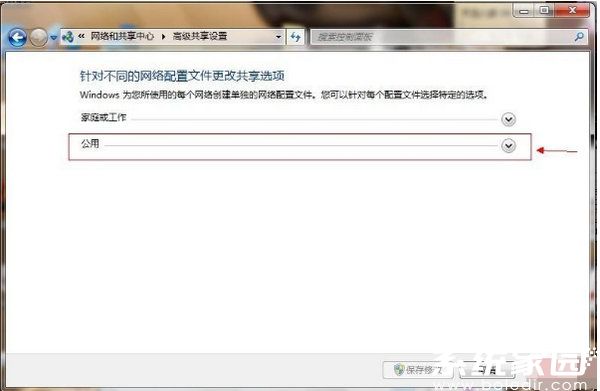
3,双击图中红圈内的位置,会出现一个列表,找到所示内容。

4,点击“关闭密码保护共享”-“保存修改”结束。
5,然后选择需要共享的磁盘分区或者文件夹,点击右键“属性”-“共享”-“高级共享”。
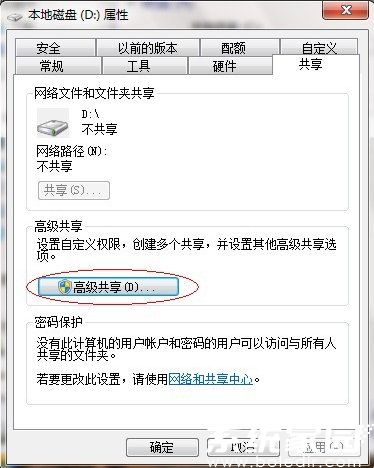
6,接下来。

7,点击“共享此文件夹”-“权限”。
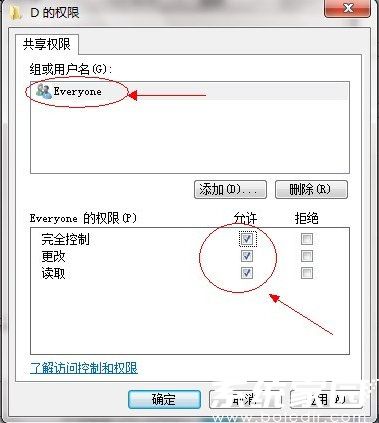
8,观察上图 “组或用户名”下面应该有个everyone 的用户,如果没有,点击“添加”添加该用户,下面的everyone的权限如图设置即可。
点击“确定” 下面找到“安全”选项卡,
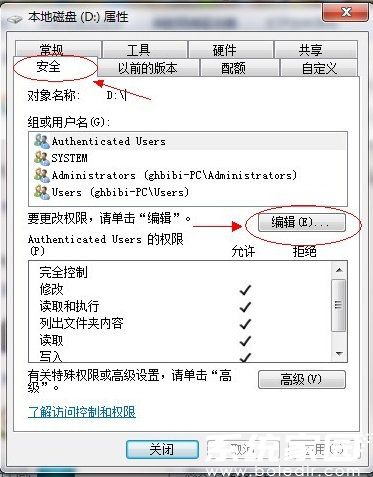
9,点击“编辑”。
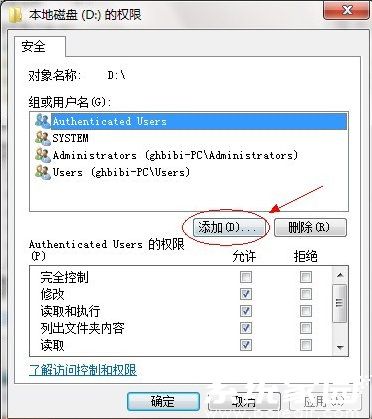
10,点击“添加”这个要注意,一般默认这里面是没有everyone用户的,需要手动添加,一般共享不了大多数问题出在这里的。

11,点击图中“高级”。
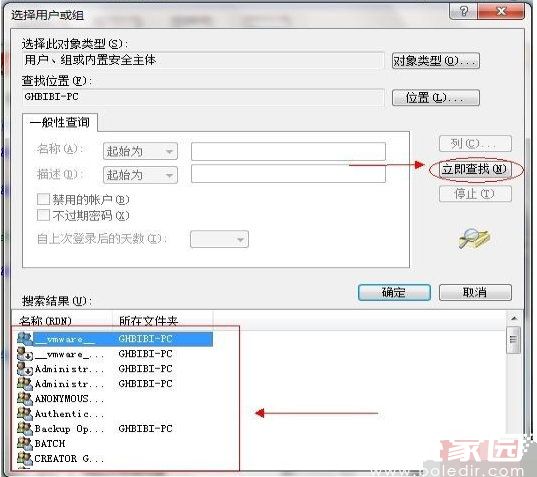
12,点击“立即查找”,下面的位置就会列出用户列表,找到everyone 用户,双击它。
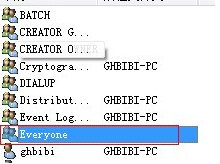
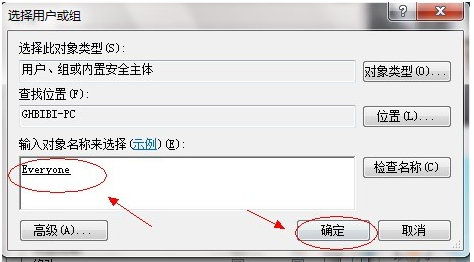
13,点击确定。
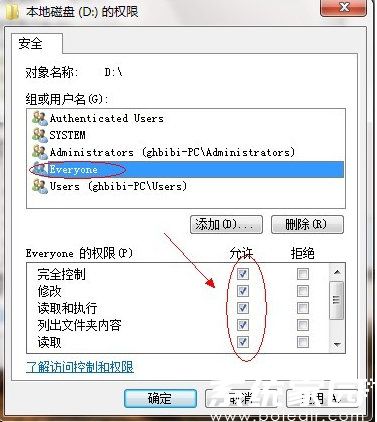
14,给everyone 用户设置权限如图配置即可,点击“确定”出现。
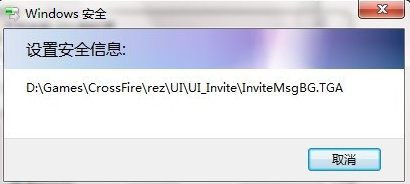
15,等文件添加完毕点击“确定”,到此共享设置基本完成。
设置完毕后怎么在其他电脑打开共享的文件夹呢:
1,打开计算机界面右键空白处,点击添加一个网络位置

2,点击下一步

3,选择自定义网络位置
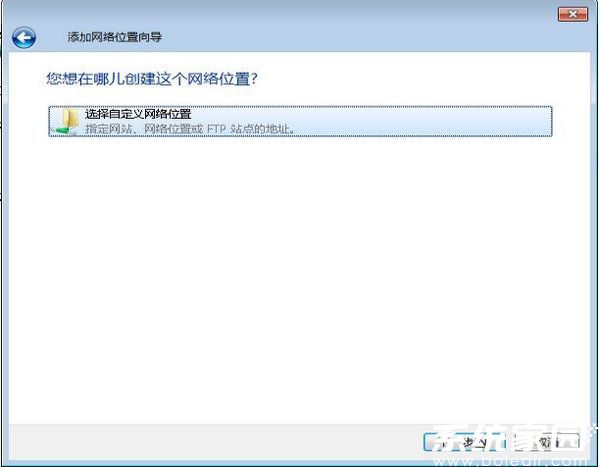
4,这里输入共享文件夹的位置,共享文件夹的位置可以右键文件夹的属性点击到共享属性,如图所示网络路径即为需要填入的位置,复制填入即可
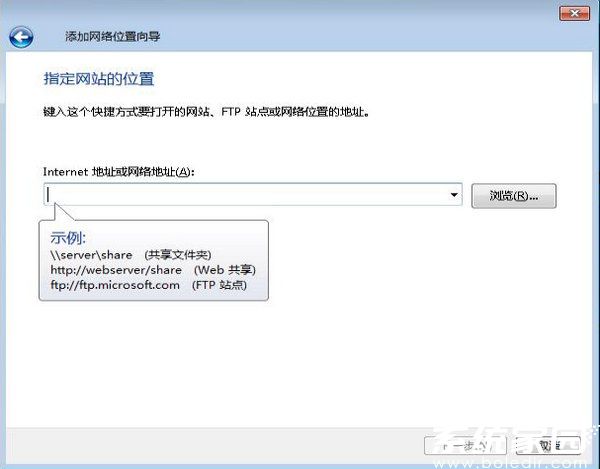
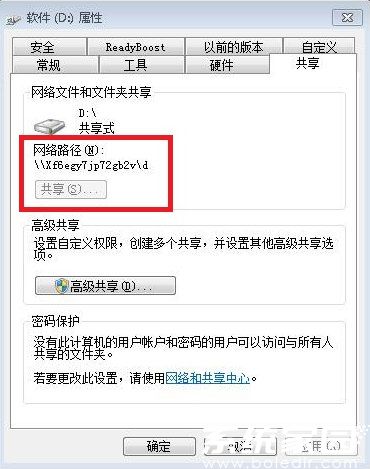
5,这步命名随便,点击完成添加
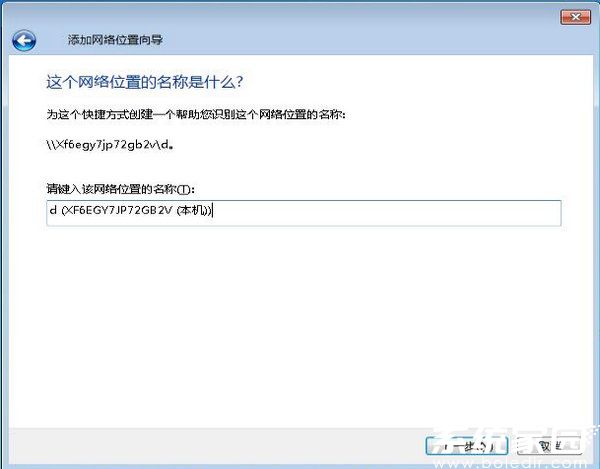
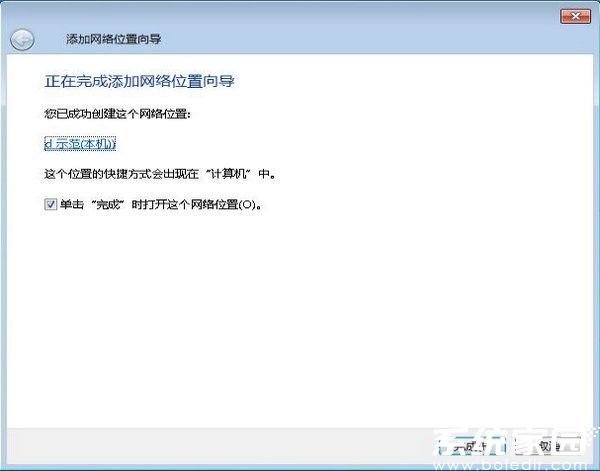
6,如图下面就是添加好的共享文件夹,双击打开即可。
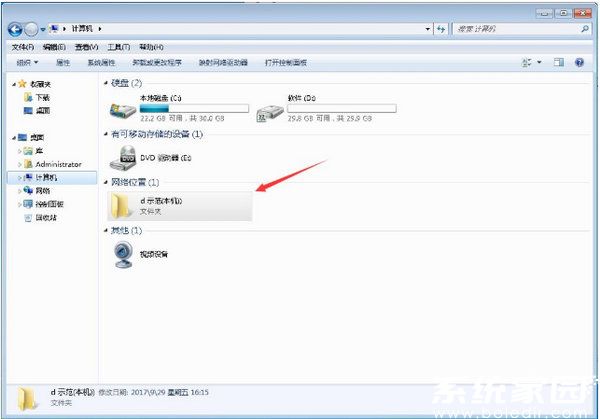
以上就是win7系统设置共享文件的操作流程啦~你学会了吗?










